Activar o desactivar Recordar mis preferencias para Copia de seguridad de Windows
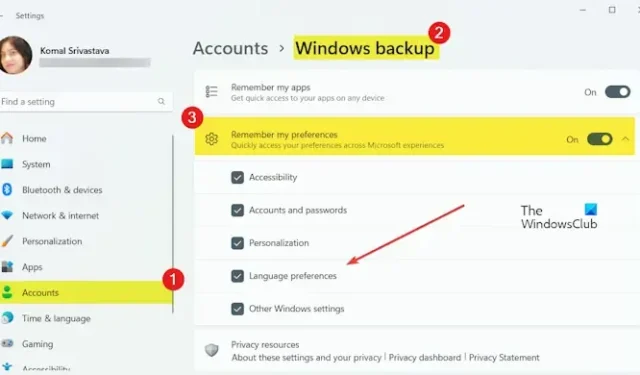
Este tutorial le mostrará cómo habilitar o deshabilitar la función Recordar mis preferencias para la copia de seguridad de Windows en su PC con Windows 11.
La copia de seguridad de Windows le ayuda a realizar una copia de seguridad de su configuración y datos, incluidos archivos, temas, aplicaciones instaladas, contraseñas e información de WiFi para su cuenta de Microsoft. Esta copia de seguridad le permite restaurar sus datos en diferentes dispositivos Windows en los que utiliza la misma cuenta. Recordar mis preferencias es una de las características de la copia de seguridad de Windows. Le permite realizar copias de seguridad y restaurar sus preferencias, como configuraciones de personalización, contraseñas, configuraciones de idioma, preferencias de accesibilidad y más. Esto le ayuda a sincronizar su configuración sin problemas en varias computadoras sin realizar ningún esfuerzo.
Ahora, puede habilitar o deshabilitar esta configuración según sus necesidades utilizando la aplicación Configuración. ¡Veamos cómo!
Activar o desactivar Recordar mis preferencias para Copia de seguridad de Windows
Si desea habilitar o deshabilitar la función Recordar mis preferencias para Copia de seguridad de Windows en su PC, puede usar su aplicación Configuración. Estos son los pasos para hacerlo:
- Inicie Configuración.
- Vaya a Cuentas.
- Haga clic en la opción de copia de seguridad de Windows.
- Activa o desactiva la opción Recordar mis preferencias.
- Habilite o deshabilite preferencias específicas.
Primero, abre la aplicación Configuración usando la tecla de acceso rápido Windows + I y luego ve a Cuentas. pestaña del panel izquierdo.
A continuación, seleccione la opción Copia de seguridad de Windows en el panel del lado derecho.
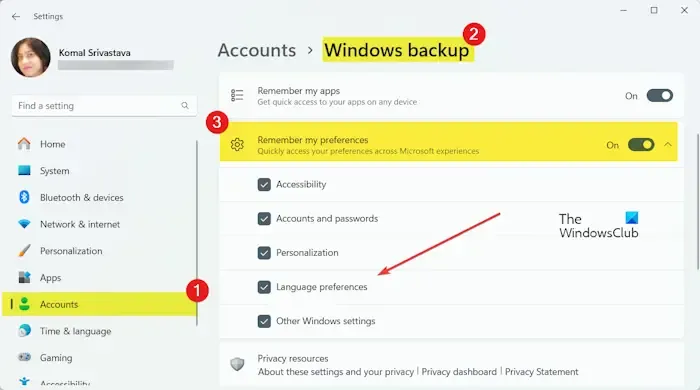
Después de eso, verás la opción Recordar mis preferencias. Ahora puede activar o desactivar el interruptor asociado con esta opción para habilitarla o deshabilitarla.
En caso de que haya preferencias específicas que desee habilitar o deshabilitar, simplemente puede activar la opción Recordar mis preferencias y luego expandir la opción haciendo clic en el botón de flecha desplegable. Ahora, puede seleccionar o anular la selección de las siguientes preferencias según sus requisitos:
- Accesibilidad.
- Cuentas y contraseñas.
- Personalización.
- Preferencias de idioma.
- Otras configuraciones de Windows.
Marque o desmarque las casillas de verificación anteriores para habilitar o deshabilitar preferencias específicas según su elección.
Eso es todo. ¡Espero que esto ayude!
¿Cuándo desactivarías la Copia de seguridad y restauración de Windows?
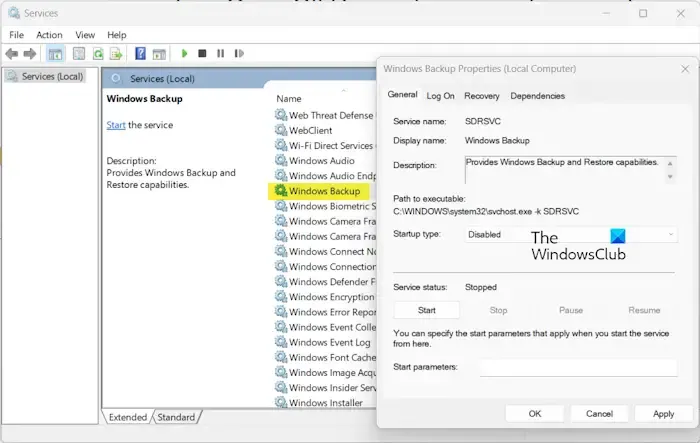
Si su disco de respaldo está lleno, es posible que desee detener el proceso automático de respaldo de Windows. Puede abrir la aplicación Servicios y localizar el servicio Copia de seguridad de Windows. Ahora, haga doble clic en este servicio y presione el botón Detener para desactivarlo. Después de eso, establezca el Tipo de inicio en Desactivado. Esto detendrá el proceso de copia de seguridad y restauración de Windows. En caso de que quieras habilitarlo en el futuro, puedes reiniciar el servicio de copia de seguridad de Windows. También puedes desactivar la copia de seguridad en la nube de OneDrive para dejar de realizar copias de seguridad de tus datos en la nube.
¿Qué hace Recordar mis aplicaciones en Windows 11?
La función Recordar mis aplicaciones para la copia de seguridad de Windows le permite recordar y restaurar sus aplicaciones instaladas desde Microsoft Store en sus nuevos dispositivos. Puedes activar o desactivar la configuración Recordar mis aplicaciones mediante la configuración de Windows. Abra la aplicación Configuración, navegue hasta la pestaña Cuentas, haga clic en la opción de copia de seguridad de Windows y active/desactive el interruptor asociado con la opción Recordar mis aplicaciones.



Deja una respuesta